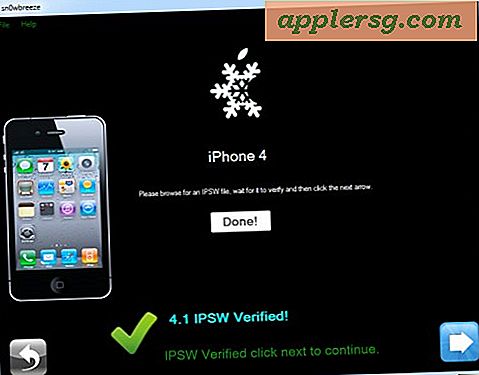मैकोज़ 10.13.4 अपडेट पूरा करने में विफल? मैक बूट नहीं होगा? समस्या विफलताओं का निवारण

मैकोज़ उच्च सिएरा 10.13.4 अपडेट को स्थापित करने का प्रयास करते समय कुछ मैक उपयोगकर्ताओं ने इंस्टॉलेशन विफलताओं की सूचना दी है, आमतौर पर इंस्टॉलेशन के बारे में एक त्रुटि को पूरा करने में सक्षम नहीं होने पर त्रुटि दिखाई देती है। कभी-कभी इंस्टॉलर फंसे होने के कई घंटों के बाद फ्रीज हो जाता है, या कभी-कभी अपडेट इंस्टॉल होने लगता है लेकिन मैक बाद में सामान्य रूप से बूट करने से इंकार कर देता है।
यदि आपको मैकोज़ 10.13.4 सिस्टम सॉफ़्टवेयर को अपडेट करने का प्रयास करते समय कोई त्रुटि या विफलता आई है, तो आप नीचे वर्णित समस्या निवारण चरणों के माध्यम से समस्या को आसानी से ठीक करने में सक्षम हो सकते हैं। हम दो मुख्य दृष्टिकोणों पर ध्यान केंद्रित करने जा रहे हैं; अपडेट को फिर से चलाएं (यदि ऐप स्टोर से इंस्टॉल करने का प्रयास करने पर यह सामान्य विफलता है) या मैक ऐप स्टोर के बजाय मैकोज़ उच्च सिएरा 10.13.4 कॉम्बो अपडेट पैकेज के साथ मैकोज़ 10.13.4 इंस्टॉल करने का प्रयास करके या बस चुनना मैकोज़ सिस्टम सॉफ़्टवेयर को पुनर्स्थापित करने के लिए।
इनमें से किसी भी समस्या निवारण चरणों को शुरू करने से पहले आपके पास मैक से पूर्ण बैकअप होना चाहिए। आदर्श रूप से आपने सिस्टम सॉफ़्टवेयर अपडेट को शुरू करने से पहले बैकअप बनाया होगा, जो तब आपको ईवेंट में उस पूर्व बैकअप पर वापस रोल करने की अनुमति देता है, न कि निम्न समस्याओं में से कोई भी समस्या को हल करने के लिए काम नहीं करता है।
यदि मैक सामान्य रूप से बूट होता है, तो कॉम्बो अपडेट आज़माएं
अगर स्थापना विफल हो जाती है लेकिन मैक अभी भी सामान्य के रूप में प्रयोग योग्य है, तो 10.13.4 कॉम्बो अपडेट चलाने का प्रयास करें:
- ऐप्पल से मैकोज़ 10.13.4 कॉम्बो अपडेट पैकेज प्राप्त करने के लिए यहां क्लिक करें
कॉम्बो अपडेट सीधे पूर्व मैकोज़ 10.13.x संस्करण के ऊपर स्थापित किया जा सकता है।
मैक ओएस अपडेट्स को स्थापित करने के लिए कॉम्बो अपडेट का उपयोग करना किसी भी अन्य एप्लिकेशन इंस्टॉलर को चलाने के समान ही सीधे आगे की प्रक्रिया है। अपडेट पूरा होने पर मैक रीबूट हो जाएगा।
यदि मैक सामान्य रूप से बूट नहीं होगा, तो रिकवरी मोड के माध्यम से मैक ओएस को पुनर्स्थापित करने का प्रयास करें
यदि मैक बूट नहीं होगा, तो आपको रिकवरी मोड के माध्यम से मैक ओएस को पुनर्स्थापित करने की आवश्यकता हो सकती है:
- मैक रीबूट करें और रिकवरी मोड में बूट करने के लिए कमांड + आर कुंजी दबाए रखें
- मैकोज़ यूटिलिटीज स्क्रीन से "मैकोज़ पुनर्स्थापित करें" चुनें
मैकोज़ को पुनर्स्थापित करने से सिस्टम सॉफ़्टवेयर की एक नई प्रति इंस्टॉल हो जाएगी, इसे सिस्टम सॉफ़्टवेयर से अलग किसी भी उपयोगकर्ता फ़ाइलों, एप्लिकेशन या डेटा को नहीं बदला जाना चाहिए। फिर भी कुछ महत्वपूर्ण है अगर आपके डेटा का बैकअप उपलब्ध हो तो यह महत्वपूर्ण है।
रिकवरी मोड के माध्यम से मैक ओएस एक्स को पुनर्स्थापित करना उन स्थितियों के लिए एक कोशिश की गई और सही समस्या निवारण दृष्टिकोण है जहां सिस्टम सॉफ़्टवेयर इरादे से काम नहीं करेगा या बिल्कुल बूट नहीं होगा।
यदि सब कुछ विफल हो जाता है, तो आप टाइम मशीन से बनाए गए बैकअप के साथ मैक को 10.13.4 इंस्टॉल करने से पहले एक तारीख तक पुनर्स्थापित करने का प्रयास कर सकते हैं, मानते हैं कि आपने वैसे भी एक किया है (कई कारणों से नियमित बैकअप बहुत महत्वपूर्ण हैं!)।
स्थापना विफलताओं और सॉफ़्टवेयर अद्यतन विफलताओं को किसी कंप्यूटर को हमेशा बैक अप लेने के महत्व को घर पर ले जाना चाहिए, विशेष रूप से किसी भी सिस्टम सॉफ़्टवेयर अद्यतन, सुरक्षा अद्यतन या अन्य सॉफ़्टवेयर को स्थापित करने से पहले।
मैकोज़ उच्च सिएरा 10.13.4 सफलतापूर्वक स्थापित करने के बाद, आप MacOS 10.13.4 के लिए सुरक्षा अद्यतन 2018-001 भी प्राप्त कर सकते हैं, लेकिन उस प्रक्रिया को शुरू करने से पहले बैकअप को न भूलें।
क्या ये चाल मैकोज़ 10.13.4 स्थापित करने में आपकी समस्याओं को हल करने के लिए काम करती हैं? अगर इन दृष्टिकोणों ने आपके लिए काम किया है, या यदि आपको कोई और समाधान मिला है तो नीचे दी गई टिप्पणियों में हमें बताएं।